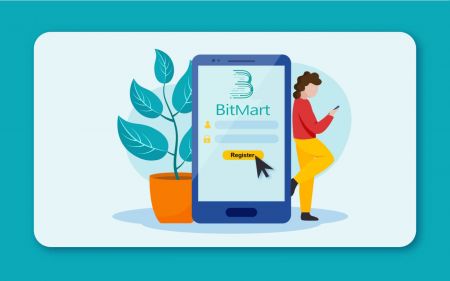كيفية التسجيل في BitMart Broker
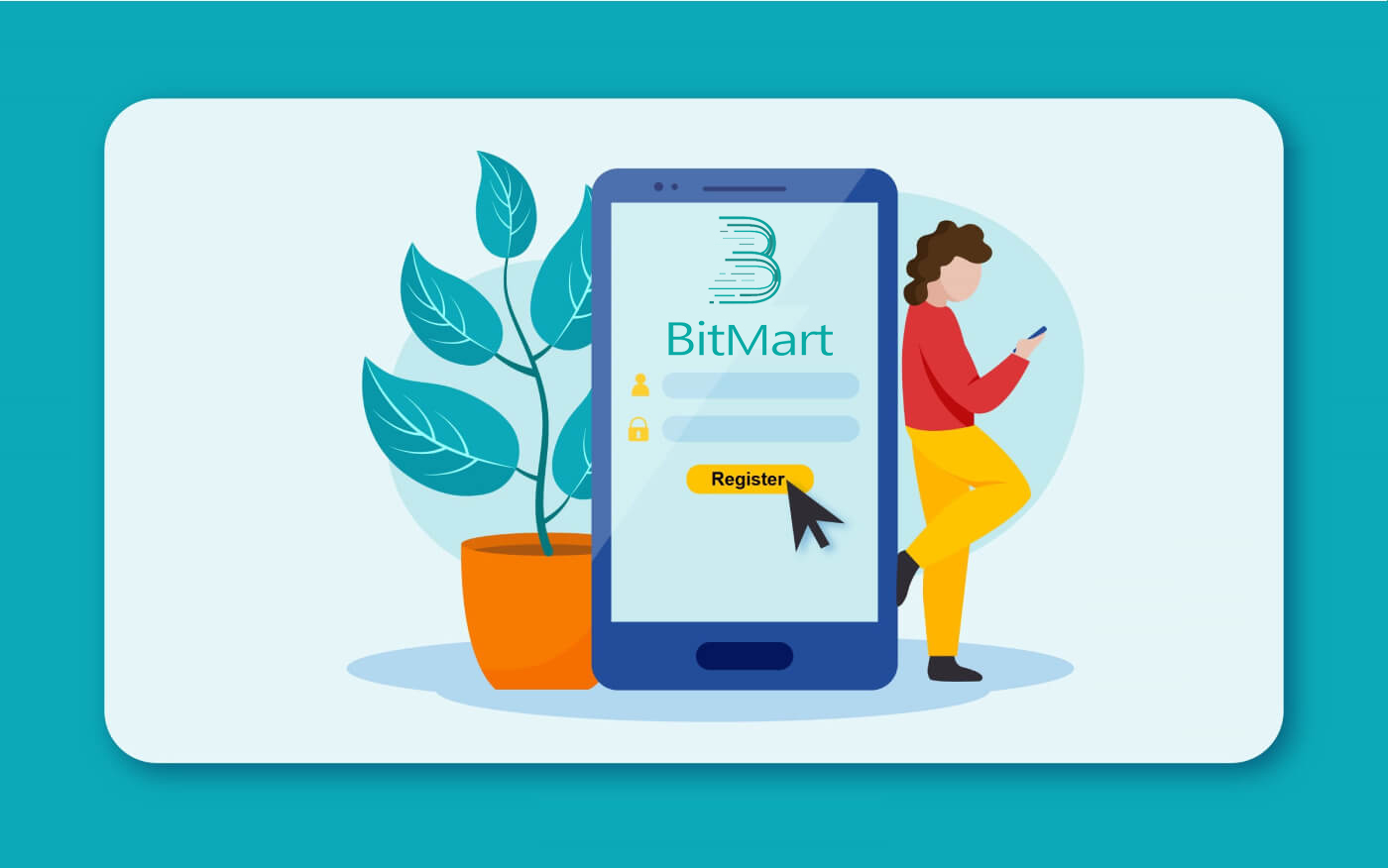
كيفية تسجيل حساب BitMart [كمبيوتر]
قم بالتسجيل باستخدام عنوان البريد الإلكتروني
الخطوة 1: قم بزيارة https://www.bitmart.com وانقر فوق [ البدء]
.png)
الخطوة 2: يمكنك إما التسجيل عن طريق البريد الإلكتروني أو الهاتف المحمول . هنا نأخذ "التسجيل عن طريق البريد الإلكتروني" كمثال. انقر فوق [ بريد إلكتروني]
.png)
الخطوة 3: أدخل [ عنوان بريدك الإلكتروني] واضبط [ كلمة مرور تسجيل الدخول]
.png)
الخطوة 4: إذا تلقيت دعوة من الآخرين ، فانقر فوق [ إضافة رمز الدعوة] وأدخل [رمز الإحالة الخاص بك] . إذا لم يكن كذلك ، فقط تخطي هذا القسم.
.png)
.png)
الخطوة 5: تحقق من [ اتفاقية المستخدم والسياسة الخاصة]
.png)
الخطوة 6: انقر فوق [ Register] . ثم سترى صفحة التحقق من البريد الإلكتروني.
.png)
الخطوة 7: تحقق من [ بريدك الإلكتروني المسجل] ، وأدخل [كود التحقق من البريد الإلكتروني] المكون من ستة أرقام ، وانقر على [ إرسال]
.png)
تهانينا ، أنت جاهز تمامًا! يمكنك الآن الوصول إلى BitMart والبدء في تداول العملات المشفرة المفضلة لديك!
 لتأمين أمان حسابك وأصولك بشكل أفضل ، نطلب من مستخدمينا إكمال المصادقة ذات العاملين في أقرب وقت ممكن.
لتأمين أمان حسابك وأصولك بشكل أفضل ، نطلب من مستخدمينا إكمال المصادقة ذات العاملين في أقرب وقت ممكن.
قم بالتسجيل باستخدام رقم الهاتف
الخطوة 1: قم بزيارة https://www.bitmart.com وانقر فوق [ البدء]

الخطوة 2: يمكنك إما التسجيل عن طريق البريد الإلكتروني أو الهاتف . هنا نأخذ "التسجيل عبر الهاتف" كمثال. انقر فوق [ الهاتف]

الخطوة 3: أدخل [رمز دولتك] ، [رقم هاتفك] وقم بتعيين [كلمة مرور تسجيل الدخول]

الخطوة 4: إذا تلقيت دعوة من الآخرين ، فانقر فوق [ إضافة رمز الدعوة] وأدخل [رمز الإحالة الخاص بك] . إذا لم يكن كذلك ، فقط تخطي هذا القسم.

.png)
الخطوة 5: تحقق من [ اتفاقية المستخدم والسياسة الخاصة]
.png)
الخطوة 6: انقر فوق [ تسجيل] . ثم سترى صفحة التحقق من الهاتف.

الخطوة 7: افحص هاتفك ، وأدخل [ رمز التحقق من الهاتف ] المكون من ستة أرقام ، وانقر على [ إرسال]

تهانينا ، لقد تم تعيين كل شيء! يمكنك الآن الوصول إلى BitMart والبدء في تداول العملات المشفرة المفضلة لديك!
 لتأمين أمان حسابك وأصولك بشكل أفضل ، نطلب من مستخدمينا إكمال المصادقة ذات العاملين في أقرب وقت ممكن.
لتأمين أمان حسابك وأصولك بشكل أفضل ، نطلب من مستخدمينا إكمال المصادقة ذات العاملين في أقرب وقت ممكن.
كيفية التسجيل في حساب BitMart [الهاتف المحمول]
قم بالتسجيل عبر تطبيق BitMart
الخطوة 1: افتح تطبيق BitMart [ BitMart App IOS ] أو [ BitMart App Android ] الذي قمت بتنزيله ، انقر فوق [ الرمز العلوي الأيسر] .

الخطوة 2 : انقر فوق [ تسجيل الدخول]

الخطوة 3: انقر فوق[تسجيل]

الخطوة 4 : يمكنك إما التسجيل عن طريق البريد الإلكتروني أو الهاتف المحمول . هنا نأخذ "التسجيل عن طريق البريد الإلكتروني" كمثال. انقر فوق [ بريد إلكتروني] .

الخطوة 5: أدخل [عنوان بريدك الإلكتروني] واضبط [ كلمة مرور تسجيل الدخول] .

الخطوة 6: إذا تلقيت دعوة من الآخرين ، فانقر فوق [ إضافة رمز الدعوة] وأدخل [رمز الإحالة الخاص بك] . إذا لم يكن كذلك ، فقط تخطي هذا القسم.

الخطوة 7: تحقق من [ اتفاقية المستخدم والسياسة الخاصة]

الخطوة 8: انقر فوق [ تسجيل] . ثم سترى صفحة التحقق من البريد الإلكتروني .

الخطوة 9: تحقق من بريدك الإلكتروني المسجل ، وأدخل [كود التحقق من البريد الإلكتروني] المكون من ستة أرقام ، وانقر على [ إرسال]
تهانينا ، أنت جاهز تمامًا! يمكنك الآن الوصول إلى BitMart والبدء في تداول العملات المشفرة المفضلة لديك!
لتأمين تداولاتك بشكل أفضل في BitMart ، نطلب من مستخدمينا إكمال المصادقة ذات العاملين مرة واحدة.
التسجيل عبر Mobile Web (H5)
الخطوة 1: افتح bitmart.com على هاتفك ، انقر فوق [ البدء]

الخطوة 2 : يمكنك إما التسجيل عن طريق البريد الإلكتروني أو الهاتف المحمول . هنا نأخذ "التسجيل عن طريق البريد الإلكتروني" كمثال. انقر فوق [ بريد إلكتروني] .

الخطوة 3 : أدخل [ عنوان بريدك الإلكتروني] واضبط [ كلمة مرور تسجيل الدخول] .

الخطوة 4: إذا تلقيت دعوة من الآخرين ، فانقر فوق [ إضافة رمز الدعوة] وأدخل [رمز الإحالة الخاص بك] . إذا لم يكن كذلك ، فقط تخطي هذا القسم.


الخطوة 5:تحقق[اتفاقية المستخدم والسياسة الخاصة].

الخطوة 6: انقر فوق [ Register] . ثم سترى صفحة التحقق من البريد الإلكتروني.

الخطوة 7: تحقق من بريدك الإلكتروني المسجل ، وأدخل [كود التحقق من البريد الإلكتروني] المكون من ستة أرقام ، وانقر على [ إرسال]
.jpg)
تهانينا ، أنت جاهز تمامًا! يمكنك الآن الوصول إلى BitMart والبدء في تداول العملات المشفرة المفضلة لديك!
لتأمين تداولاتك بشكل أفضل في BitMart ، نطلب من مستخدمينا إكمال المصادقة ذات العاملين مرة واحدة.
قم بتنزيل تطبيق BitMart
قم بتنزيل تطبيق BitMart لنظام iOS
1. قم بتسجيل الدخول باستخدام معرف Apple الخاص بك ، وافتح متجر التطبيقات ، وحدد رمز البحث في الزاوية اليمنى السفلية ؛ أو انقر فوق هذا الارتباط ثم فتحه على هاتفك: https://www.bitmart.com/mobile/download/inner

2. أدخل [ BitMart] في شريط البحث واضغط على [بحث] .
.jpg)
3. اضغط [GET] لتنزيله.

4. بعد التثبيت ، ارجع إلى الصفحة الرئيسية وافتح تطبيق Bitmart للبدء .
قم بتنزيل تطبيق BitMart لنظام Android
1. افتح Play Store ، وأدخل [BitMart] في شريط البحث واضغط على [بحث] ؛ أو انقر فوق هذا الارتباط ثم فتحه على هاتفك: https://www.bitmart.com/mobile/download/inner

2. انقر فوق [تثبيت] لتنزيله ؛

3. ارجع إلى شاشتك الرئيسية وافتح تطبيق Bitmart للبدء .
أسئلة وأجوبة (FAQ)
قم بإلغاء ربط أو إعادة تعيين My Google 2FA
إذا فقدت الوصول إلى بريدك الإلكتروني أو هاتفك أو Google Authenticator عن طريق الخطأ ، فالرجاء اتباع الإرشادات أدناه لإعادة تعيين Google 2FA.
تحتاج إلى إرسال بطاقة دعم لإلغاء ربط Google 2FA أو إعادة تعيينه. للبدء ، تأكد من حصولك على المستندات والمعلومات التالية معك:
1. رقم الهاتف أو عنوان البريد الإلكتروني الذي تستخدمه للتسجيل في BitMart.
2. الصور الأمامية والخلفية لبطاقة الهوية الخاصة بك. (يجب أن تكون الصور ورقم الهوية مقروءين.)
3. صورة لك ممسكًا بالجزء الأمامي من بطاقة الهوية الخاصة بك وملاحظة توضح طلب الدعم الخاص بك. (الصورة الذاتية غير مقبولة. يجب أن تكون الصورة ورقم الهوية والملاحظة مقروءة.)
- يجب تضمين التاريخ وشرح لطلبك في الملاحظة ، يرجى الاطلاع على المثال أدناه:
- 20190601 (yyyy / mm / dd) ، يطلب إلغاء ربط Google 2FA في حساب BitMart الخاص بي
4. معلومات حول اسم الرمز المميز الذي يحتوي على معظم الأصول في حساب BitMart الخاص بك أو أي سجلات إيداع وسحب. يجب عليك تقديم معلومات واحدة على الأقل. نوصي بشدة بتقديم أكبر قدر ممكن من المعلومات حتى نتمكن من معالجة طلبك بشكل أسرع.
5. رقم هاتف أو عنوان بريد إلكتروني صالح حتى يتمكن دعم العملاء لدينا من الاتصال بك إذا لزم الأمر.
أرسل جميع المستندات والمعلومات الخاصة بك عبر مركز الدعم: https://support.bmx.fund/hc/en-us/requests/new
يرجى الملاحظة:
إذا لم تكمل مصادقة الهوية (KYC) لحساب BitMart الخاص بك ولديك رصيد إجمالي أكبر من 0.1 BTC ، فيجب عليك تقديم المعلومات المذكورة في # 3 أعلاه. إذا فشلت في تقديم أي معلومات مطلوبة ، فسنرفض طلبك لإلغاء ربط Google 2FA أو إعادة تعيينه.
قم بتنزيل تطبيق Google Authenticator
ذكري المظهر
لاستخدام Google Authenticator على جهاز Android الخاص بك ، يجب أن يعمل بالإصدار 2.1 من Android أو إصدار أحدث.
- على هاتفك أو جهازك اللوحي الذي يعمل بنظام Android ، قم بزيارة Google Play .
- ابحث عن Google Authenticator .
- قم بتنزيل التطبيق وتثبيته.
اي فون اي باد
لاستخدام Google Authenticator على جهاز iPhone أو iPod Touch أو iPad ، يجب أن يكون لديك أحدث نظام تشغيل لجهازك. بالإضافة إلى ذلك ، من أجل إعداد التطبيق على جهاز iPhone الخاص بك باستخدام رمز الاستجابة السريعة ، يجب أن يكون لديك طراز 3G أو أحدث.
- على جهاز iPhone أو iPad ، قم بزيارة متجر التطبيقات.
- ابحث عن Google Authenticator .
- قم بتنزيل التطبيق وتثبيته.
إعداد تطبيق Google Authenticator
ذكري المظهر
- على هاتفك أو جهازك اللوحي الذي يعمل بنظام Android ، افتح تطبيق Google Authenticator.
- إذا كانت هذه هي المرة الأولى التي تستخدم فيها أداة المصادقة ، فانقر فوق بدء . لإضافة حساب جديد ، في الجزء السفلي الأيسر ، اختر إضافة .
-
لربط جهازك المحمول بحسابك:
- باستخدام رمز الاستجابة السريعة : حدد مسح رمز شريطي . إذا لم يتمكن تطبيق Authenticator من تحديد موقع تطبيق ماسح الباركود على جهازك المحمول ، فقد يُطلب منك تنزيل أحد التطبيقات وتثبيته. إذا كنت ترغب في تثبيت تطبيق ماسح ضوئي للرموز الشريطية حتى تتمكن من إكمال عملية الإعداد ، فحدد تثبيت ، ثم تابع عملية التثبيت. بمجرد تثبيت التطبيق ، أعد فتح Google Authenticator ، ثم وجه الكاميرا نحو رمز الاستجابة السريعة الموجود على شاشة الكمبيوتر.
- باستخدام مفتاح السر : حدد أدخل مفتاحًا مقدمًا ، ثم أدخل عنوان البريد الإلكتروني لحساب BitMart الخاص بك في مربع "إدخال اسم الحساب". بعد ذلك ، أدخل مفتاح السر على شاشة جهاز الكمبيوتر الخاص بك ضمن إدخال الرمز . تأكد من أنك اخترت جعل المفتاح يستند إلى الوقت ، ثم حدد إضافة .
- لاختبار عمل التطبيق ، أدخل رمز التحقق الموجود على جهازك المحمول في المربع الموجود على جهاز الكمبيوتر الخاص بك ضمن إدخال c ode ، ثم انقر فوق تحقق.
- إذا كان الرمز الخاص بك صحيحًا ، فسترى رسالة تأكيد. انقر فوق " تم " لمتابعة عملية الإعداد. إذا كان الرمز الخاص بك غير صحيح ، فحاول إنشاء رمز تحقق جديد على جهازك المحمول ، ثم إدخاله على جهاز الكمبيوتر الخاص بك. إذا كنت لا تزال تواجه مشكلة ، فقد ترغب في التحقق من صحة الوقت على جهازك أو قراءة المشكلات الشائعة .
اي فون اي باد
- على جهاز iPhone أو iPad ، افتح تطبيق Google Authenticator.
- إذا كانت هذه هي المرة الأولى التي تستخدم فيها أداة المصادقة ، فانقر فوق بدء الإعداد . لإضافة حساب جديد ، في الجزء السفلي الأيسر ، انقر فوق إضافة .
-
لربط جهازك المحمول بحسابك:
- باستخدام الرمز الشريطي : انقر على "مسح الرمز الشريطي" ثم وجّه الكاميرا إلى رمز الاستجابة السريعة على شاشة الكمبيوتر.
- استخدام الإدخال اليدوي : اضغط على "إدخال يدوي" وأدخل عنوان البريد الإلكتروني لحساب BitMart الخاص بك. بعد ذلك ، أدخل مفتاح السر الموجود على شاشة الكمبيوتر في المربع الموجود أسفل "المفتاح". بعد ذلك ، قم بتشغيل "مستند إلى الوقت " وانقر فوق " تم".
- إذا كان الرمز الخاص بك صحيحًا ، فسترى رسالة تأكيد. انقر فوق تم للتأكيد. إذا كان الرمز الخاص بك غير صحيح ، فحاول إنشاء رمز تحقق جديد على جهازك المحمول ، ثم إدخاله على جهاز الكمبيوتر الخاص بك. إذا كنت لا تزال تواجه مشكلة ، فقد ترغب في التحقق من صحة الوقت على جهازك أو قراءة المشكلات الشائعة .